惠普wasd15笔记本是一款高性能游戏本,其采用了intel酷睿i5 6300hq处理器,搭配nvidia geforce gtx 960m独立显卡,可以轻松运行高品质画面的网络游戏。那么这款惠普wasd15笔记本用u盘装系统的方法怎么安装win7系统呢?不懂的朋友一起来看看吧。
操作步骤:
1、首先,我们提前制作好u启动u盘启动盘。接着将该u盘启动盘插入电脑usb接口,按开机启动快捷键进入u启动主菜单界面,并选择运行win8pe菜单回车,如图:
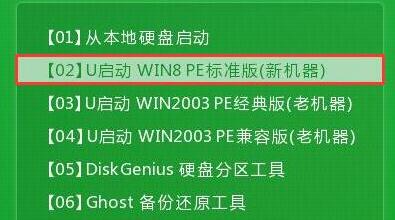
2、进入win8pe后会打开u启动pe装机工具,将准备好的win7系统镜像安装在c盘中,点击确定,如图:
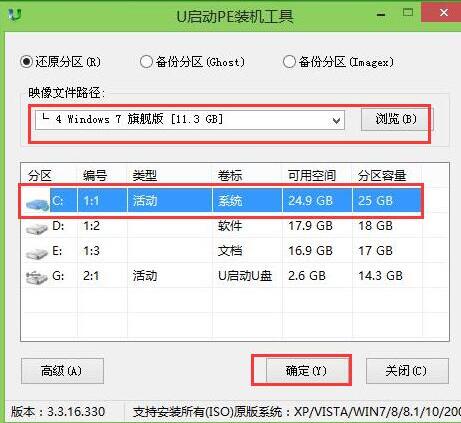
3、程序将执行还原操作,勾选复选框“完成后重启”,点击确定,如图:
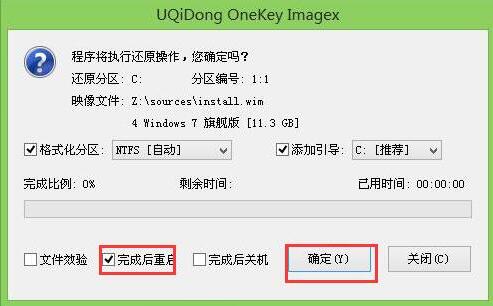
4、还原成功之后提示重启计算机,点击“是”,如图:
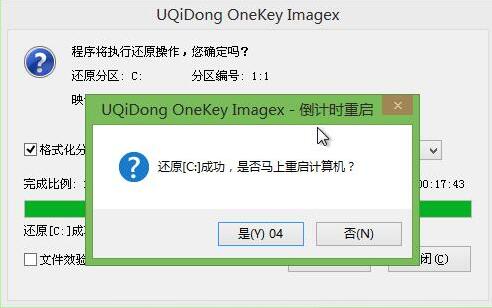
5、之后程序进行安装过程,静候即可。如图:

6、安装完成之后我们就可以设置windows了,设置完成便能正常使用win7系统。如图:
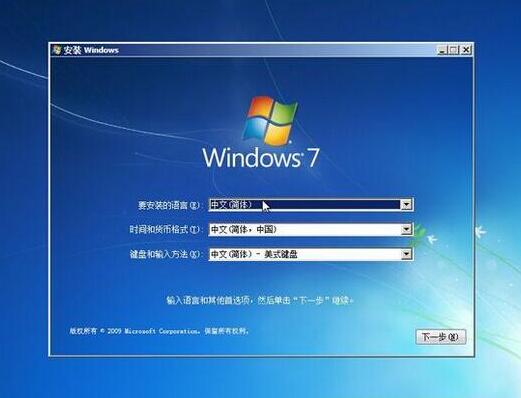
惠普wasd15笔记本用u盘装系统的方法安装win7系统的详细教程就为大家介绍到这里了,感兴趣的朋友赶紧来试试吧,希望本篇教程对大家有所帮助。

